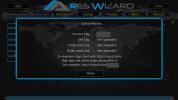Kodi ei tööta: 5 levinumat põhjust (koos parandustega)
Kui teil on siiski probleeme Kodi süsteemiga, saate selle lahendamiseks proovida mõnda peamist asja. Esimese asjana tuleb Kodist lihtsalt väljuda ja uuesti alustada. Mõnikord näete väiksemaid graafilisi tõrkeid või probleeme võrguühendusega, mida saab lahendada, lihtsalt programmi sel viisil taaskäivitades. Teine asi, mida proovida, kui see ei lahenda teie probleemi, on seadme, millele Kodi on installitud, taaskäivitamine. Kui mõne seadme vastuolulise tarkvaraga on probleeme, saab seadme taaskäivitamisega selle lahendada.

Kui need lihtsad toimingud teie pettumust ei aita, on aeg minna edasi probleemide lahendamise keerukamate meetodite juurde. Kui teil on probleeme eriti ühe lisandmooduliga, siis peaksite proovima kõigepealt pistikprogrammi värskendada ja seejärel desinstallida ja uuesti installida, et näha, kas see aitab. Mõnikord võib serveri rikke tõttu tekkida probleem - näiteks võite ei saa lisandmoodulit värskendada, kui selle hoidlasse on liiga palju kordi juurde pääsetud ja see on nüüd alla läinud. Vaid mõne tunni või päeva ootamine peaks selle parandama, kuna serveri varundamise korral peaks kõik jälle normaalselt töötama.
Aga kui olete proovinud kõiki neid ilmseid samme probleemi lahendamiseks ja see ikka ei toimi, mida peaksite järgmisena tegema? Seda käsitleme tänases artiklis koos meie nimekirjaga 5 levinumat põhjust, miks Kodi ei tööta, ja juhised nende parandamiseks.
30-päevane raha tagasi garantii
Peaksite kasutama VPN-i Kodi lisandmoodulite jaoks
Mitteametlikud Kodi lisandmoodulid võimaldavad teil teha selliseid asju nagu voogesita filme või telesaateid tasuta, mis on enamikus riikides ebaseaduslik. Kui kasutate turvamata Interneti-ühendust, näeb teie Interneti-teenuse pakkuja kõiki teie külastatud saite ja seda, kas voogedastate või laadite sisu alla. Kui nad otsustavad uurida teie Interneti-kasutamist ja nad leiavad tõendeid teie voogesituse või alla laadides võivad nad teid oma võrgust lahti lüüa või isegi teie andmeid õiguskaitseorganitele edastada süüdistuse esitamine.
Enda kaitsmiseks lisandmoodulite kasutamisel soovitame hankida VPN. See võib teid kaitsta, krüpteerides kõik andmed, mida teie seade Internetti saadab, nii et mitte kumbagi teie Interneti-teenuse pakkuja ega ükski teine vaatleja ei näe, milliseid saite külastate või kas olete voogesitanud või alla laadinud. krüptimine tagab et teie Interneti-kasutust hoitakse privaatsena ja see kaitseb teid lisandmoodulite kasutamisel.

Kodi kasutajatele soovitatav VPN-i pakkuja on IPVanish. See pakub välkkiireid ühendusi ja tugevat 256-bitist krüptimist teie turvalisuse tagamiseks ning lisaks logimiseeskirju oma privaatsuse kaitseks. Saate juurdepääsu 850 serverile 60 erinevas riigis ning tarkvara saab installida Windowsi, Maci, iOS-i ja Androidi.
IPVanish pakub 7-päevast raha tagasi garantii, mis tähendab, et teil on nädal aega riskivaba testimiseks. Pange tähele, et Sõltuvusnäpunäited, mida lugejad saavad säästa siin tohutult 60% IPVanishi aastaplaani kohta, langetades kuuhinna vaid 4,87 dollarini kuus.
Viis kõige levinumat Kodi väljaannet ja nende parandamine
Nüüd, kui oleme turvaküsimuse katnud, liigume edasi üksikasjade juurde kõige tavalisematest põhjustest, miks Kodi töö lõpetab, ja juhistele nende parandamiseks.
1. Kodi jookseb kokku või tal on imelikke vigu - installige tarkvara uusim versioon
Kui teil on probleeme Kodi krahhidega või kui teil on hakanud ilmnema kummalisi vigu, näiteks graafilisi tõrked või funktsioonid ei tööta enam, kõigepealt peaksite kontrollima, milline Kodi versioon olete jooksmine. Selle kontrollimiseks alustage oma Kodi juurest avakuva ja siis minge seaded klõpsates ikooni, mis näeb välja nagu hammas. Siis minge Süsteemi info.

See avab teabekogu teie Kodi süsteemi kohta. Vaadake ekraani paremas alanurgas ja näete Versiooni teave. Siin näete, et me jookseme Kodi 17,4.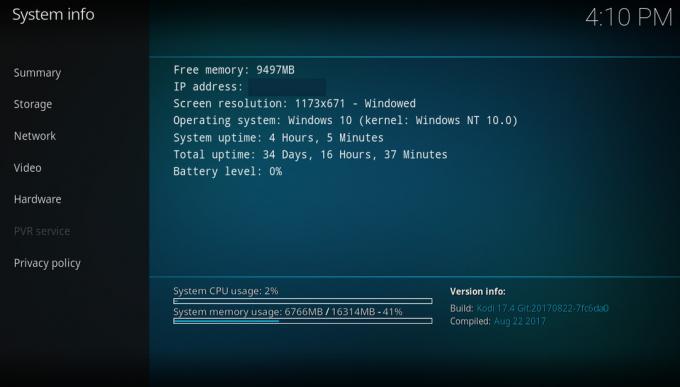
Nüüd on saadaval uusim Kodi versioon 17.6. Seega peaksime seda Kodi süsteemi värskendama, et näha, kas see lahendab meie probleemid.
Kahjuks ei saa te Kodi automaatselt uusimale versioonile värskendada ja seda ei saa tarkvara kaudu värskendada. Kuid plussküljel on tarkvara käsitsi värskendamine väga lihtne. Lihtsalt minge Kodi ametliku allalaadimise lehele aadressil: https://kodi.tv/download ja kerige alla ikoonini Valige oma relv sektsiooni.

Klõpsake kasutataval opsüsteemil - sel juhul valime Windowsi. Nüüd vali Installer (32bit) hüpikust.
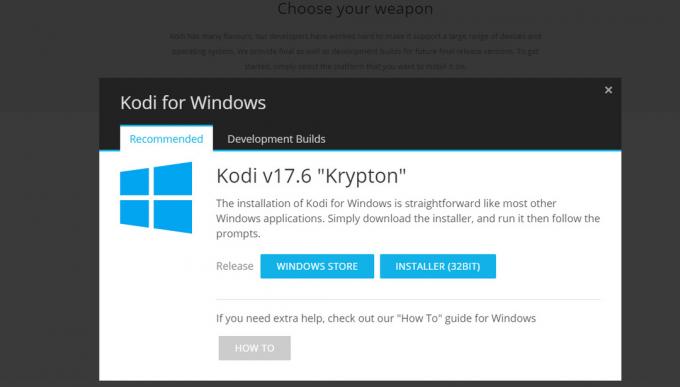
See laadib Kodi installeri uusima versiooni alla .exe-failina. Kui faili allalaadimine on lõppenud, käivitage see ja installige vastavalt ekraanil kuvatavatele juhistele. See värskendab teie Kodi versiooni, kaotamata seejuures ühtegi meediumifaili, seadet ega lisandmoodulit.
Kodi värskendamine on nii lihtne, et tasub uusi värskendusi installida iga kord, kui need saadaval saavad. Need värskendused lisavad uusi funktsioone ja parandavad jõudlust, samuti laiguvad kõik tekkivad turvaprobleemid. Kodi uute väljaannete kohta saate teada, kui jälgite uudiste lehte aadressil https://kodi.tv/blog.
2. Kodi on liiga aeglane - kustutage kasutamata lisandmoodulid ja hoidlad
Veel üks levinud probleem Kodi puhul on see, et aja jooksul hakkab reageerima aeglaselt ja tunneb end aeglaselt, kui proovite seda kasutada. Selle põhjuseks võib olla see, et teil on installitud liiga palju lisandmooduleid või hoidlaid. Mõned lisandmoodulid ja hoidlad värskendavad ennast automaatselt iga kord, kui Kodi käivitate, nii et kui teil on sadu installitud lisandmoodulid või hoidlad, siis tuleb proovimisel kasutada taustal sadu toiminguid Kodi. Ilmselt võib see teie süsteemi märkimisväärselt aeglustada.
Kodi kiirendamiseks võite kustutada lisandmoodulid või hoidlad, mida te enam ei kasuta. Samuti on hea mõte kustutada vanad lisandmoodulid ja hoidlad, mis on töö lõpetanud, et selles kindel olla ebaausad ettevõtted ei saa teie süsteemile juurdepääsu, kui ostate sisse juba olemasolevad domeeninimed hoidlad. Selle tegemise ajal saate kõik korras hoida kustutada ka vanad allikad, mida te enam ei kasuta.
Lisandmoodulite kustutamiseks toimige järgmiselt.
- Alustage oma Kodi juurest avakuva
- Minema Lisandmoodulid
- Klõpsake nuppu ikoon, mis näeb välja nagu avatud kast
- Minema Minu lisandmoodulid
- Minema Kõik

- See näitab teile kõigi teie lisandmoodulite loendit. Selle kustutamiseks paremklõpsake seda või vajutage c nuppu
- Nüüd klõpsake nuppu Teave

- Kliki Desinstallige alt menüüst

- Klõpsake nuppu Jah kinnitada
- See kustutab lisandmooduli teie süsteemist
Andmehoidlate kustutamiseks toimige järgmiselt.
- Alustage oma Kodi juurest avakuva
- Minema Lisandmoodulid
- Klõpsake nuppu ikoon, mis näeb välja nagu avatud kast
- Minema Minu lisandmoodulid

- Minema Lisateabehoidla

- See näitab teile kõigi teie hoidlate loendit. Selle kustutamiseks paremklõpsake seda või vajutage c nuppu
- Nüüd klõpsake nuppu Teave
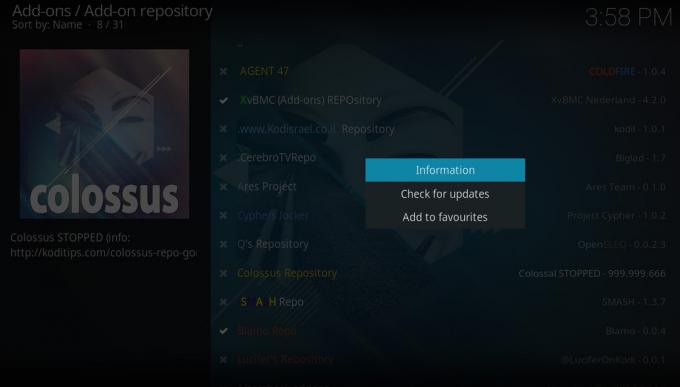
- Kliki Desinstallige alt menüüst

- Klõpsake nuppu Jah kinnitada
- See kustutab hoidla teie süsteemist
Allikate kustutamiseks toimige järgmiselt.
- Alustage oma Kodi juurest avakuva
- Minema Seadistused klõpsates konja ikoonil
- Minema Failihaldur

- Leidke allikas, mille soovite eemaldada, ja paremklõpsake seda või vajutage c nuppu
- See avab kontekstimenüü. Kliki Eemalda allikas
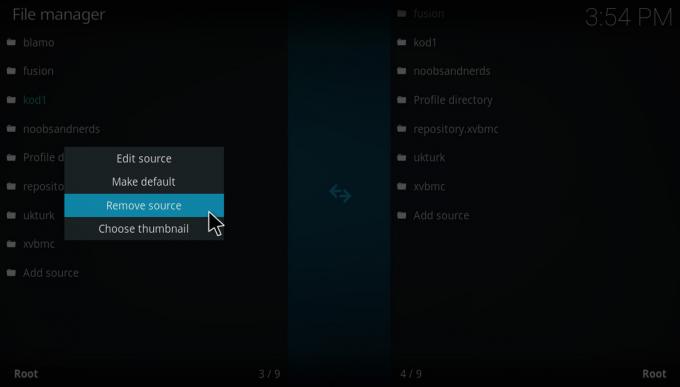
- Valige Jah kinnitada
- Nüüd on allikas teie süsteemist eemaldatud
3. Kodi võtab kõvakettaruumi liiga palju - proovige vahemälu ja pisipildid tühjendada
Kui teil on Kodi installitud piiratud riistvarale, näiteks Firestick või mõni muu väike Androidi seade, võib teil tekkida probleem, kuna Kodi võtab liiga palju kõvakettaruumi. Isegi kui te ei lisa meediumifaile kõvakettale, võib lihtsalt Kodi tarkvara ise vajaliku mitu gigabaidist salvestusruumi mahutada. Ja väikeses seadmes võib see tekitada probleeme uute lisandmoodulite installimisel või uue sisu allalaadimisel.
Üks viis, kuidas seda parandada nii, et Kodi võtab vähem ruumi, on vahemälu ja pisipiltide tühjendamine teie süsteemist. Vahemälu tühjendamine kustutab ajutised failid, mis on teie seadmesse tavalise töö käigus salvestatud - ja see võib olla mugav viis kinnitatavate lisandmoodulite parandamiseks. Pisipildid on pildifailid, mida näete filmide, telesaadete ja albumite kaantel. Need pisipildid laaditakse alla kõvakettale, nii et Kodi sirvimisel kuvatakse meediumikaaned kohe ja te ei pea selle allalaadimist ootama. See on tore, kuid kui sirvite paljusid lisandmooduleid või vaatate palju meediume, võivad pisipildid hõlpsalt võtta gigabaidi või rohkem ruumi.
Kodi vahemälu tühjendamine pole lihtne, kuid õnneks on mõni tööriist, mis aitab teil seda teha. Indigo tööriistakomplekt pistikprogrammis on hunnik hooldustööriistu, mida saate kasutada vahemälu tühjendamiseks ja pisipiltide kustutamiseks, mis vähendab Kodi kõvakettaruumi.
Indigo installimiseks ja vahemälu tühjendamiseks ning pisipiltide kustutamiseks kasutage järgmist.
- Alustage oma Kodi juurest avakuva
- Leidke seaded ikoon, mis näeb välja nagu hammas, siis minge aadressile Failihaldur
- Kliki Lisage allikas
- Klõpsake kastil, kus ta ütleb
- Sisestage see URL: http://fusion.tvaddons.co Lisage kindlasti http: // ja tippige see lihtsalt õigesti, vastasel juhul see ei tööta
- Andke allikale nimi, näiteks sulandumine
- Klõpsake nuppu Okei
- Mine tagasi oma juurde avakuva
- Kliki Lisandmoodulid
- Klõpsake ikooni, mis näeb välja nagu avatud karp
- Kliki Installige ZIP-failist
- Kliki sulandumine, siis edasi kodi-repos, siis edasi Inglise, siis edasi hoidla.xmbchub-3.0.0.zip
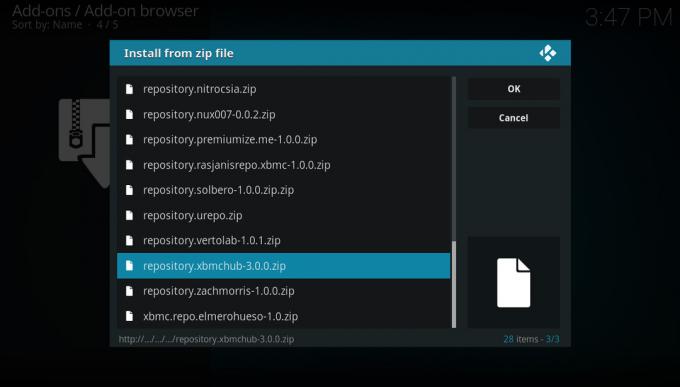
-
Oota hetkeks ja pärast allika installimist näete märguannet

- Kliki Installi hoidlast
- Kliki TVADDONS.CO lisandmoodulite hoidla
- Kliki Programmi lisandmoodulid
- Minema Indigo ja klõpsake sellel
- Avaneb ekraan, mis kirjeldab lisandmoodulit. Valige Installi alt menüüst
-
Oota hetkeks ja kui pistikprogramm on installitud, näete märguannet

- Nüüd mine tagasi avaekraanile
- Minema Lisandmoodulid
- Minema Programmi lisandmoodulid
- Kliki Indigo
- Minema Hooldusvahendid

- Kliki Tühjenda vahemälu

- Näete kinnitushoiatust, kus küsitakse, kas soovite vahemälu tühjendada. Kliki Selge
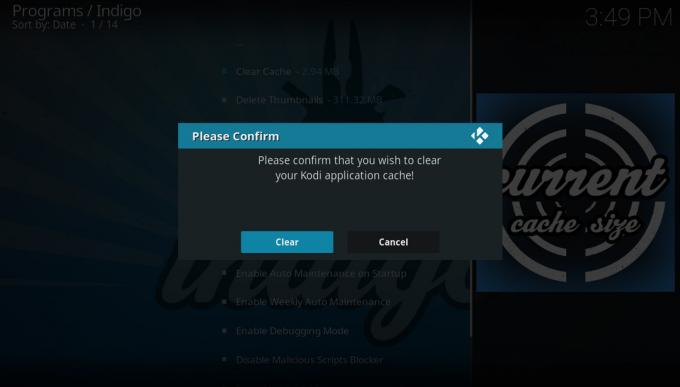
- Kui see on valmis, näete kinnitust ja vajutate Okei
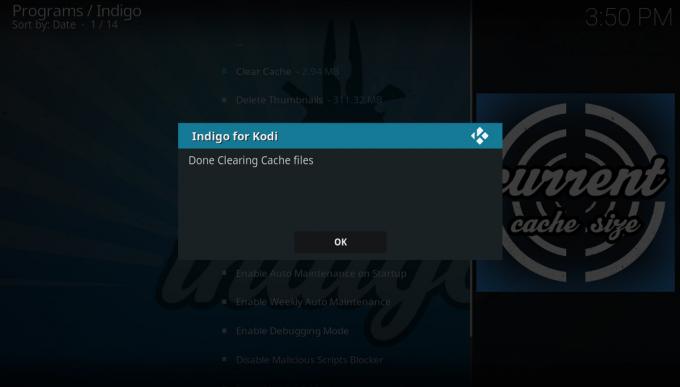
- Siin viibides saate kustutada ka pisipilte. Selleks klõpsake nuppu Kustutage pisipildid ja siis vajutage Jah kinnitada
- See lähtestab mõned lisandmoodulid ja vabastab ka ruumi kõvakettal
4. Ehitamine peatab töö - kustutage versioon ja installige lisandmoodulid käsitsi
Ehitused on uute kasutajate jaoks Kodi kasutamise alustamiseks populaarne viis. Need on kimbud, mis sisaldavad eelkonfigureeritud Kodi süsteemi koos uute nahkade, muudetud sätete ja juba installitud paljude lisandmoodulitega. See tähendab, et uue Kodi süsteemi seadistamine ehituse abil on kiire ja lihtne. Kuid me oleme sellest varem rääkinud mõned probleemid Kodi ehituse kasutamisel. Üks suurimaid probleeme on see, et usaldate ehituse loojat, et hoida kõike värskendatud, kuid kõige enam ehituse loojatel pole kannatust rohkem kui mõne üksiku aja jooksul oma ehitistes värskendusi ja hooldustöid teha kuud.
Kui kasutate ehitust ja see järsku lakkab töötamast või mõni lisandmoodul enam ei tööta, on selle põhjuseks tõenäoliselt värskenduste puudumine. Võite proovida mõnda lisandmoodulit käsitsi värskendada ja uurida, kas see aitab, kuid sageli ei sisalda ehitamised nende lisandmoodulite jaoks vajalikke andmehoidlaid, nii et te ei saa neid isegi värskendada. Kui teie ehitis lakkab töötamast, on kõige parem seda teha kustutage ehitis täielikult ja oma nullist Kodi seadistuse loomine. See võib tunduda tüütu ja lisandmoodulite, nahade ja seadete hankimine just nii, nagu soovite, võib osutuda palju tööd, kuid see on suurepärane viis Kodi tundmaõppimiseks ja saate tulevikus oma süsteemiga seotud probleemide lahendamisel palju kindlamalt hakkama.
Lihtsaim viis ehituse kustutamiseks on tehase lähtestamine, seega lugege järgmises jaotises selle kohta täielikke juhiseid.
5. Kui miski muu ei tööta - teostage tehase taastamine
Kui olete proovinud kõiki parandusi, mida võite mõelda, alates Kodi taaskäivitamisest kuni kõigi oma lisandmoodulite desinstalleerimise ja uuesti installimiseni kui taastate oma seaded vaikeseadetele, on parim viis probleemse Kodi süsteemi parandamiseks teha täielik tehas taastama. See paneb kõik Kodi asjad tagasi selle juurde, kuidas see oli, kui te seda esimest korda installisite - kõigi sätete, lisandmoodulite ja andmete kustutamise. Pange tähele, et kui teie kõvakettal on meediumifaile, näiteks filmikogu, siis Kodi lähtestamine neid faile ei kustuta. See kustutab siiski Kodi teegi failide lingid, nii et pärast lähtestamist peate need uuesti oma kogusse lisama.
Taastamine on ilmselgelt suur muudatus ja peate oma Kodi süsteemi üles seadma ning pärast seda kõik oma lisandmoodulid uuesti installima. Kuid sellest on abi Kodi kasutamisel, kuna näete, milline konkreetne lisandmoodul või seade selle probleemi põhjustab.
Kodi täieliku lähtestamise jaoks hakkame kasutama Indigo tööriistakomplekti. Seda saate teha järgmiselt.
- Alustage oma Kodi juurest avakuva
- Leidke seaded ikoon, mis näeb välja nagu hammas, siis minge aadressile Failihaldur
- Kliki Lisage allikas
- Klõpsake kastil, kus ta ütleb
- Sisestage see URL: http://fusion.tvaddons.co Lisage kindlasti http: // ja tippige see lihtsalt õigesti, vastasel juhul see ei tööta
- Andke allikale nimi, näiteks sulandumine
- Klõpsake nuppu Okei
- Mine tagasi oma juurde avakuva
- Kliki Lisandmoodulid
- Klõpsake ikooni, mis näeb välja nagu avatud karp
- Kliki Installige ZIP-failist
- Kliki sulandumine, siis edasi kodi-repos, siis edasi Inglise, siis edasi hoidla.xmbchub-3.0.0.zip
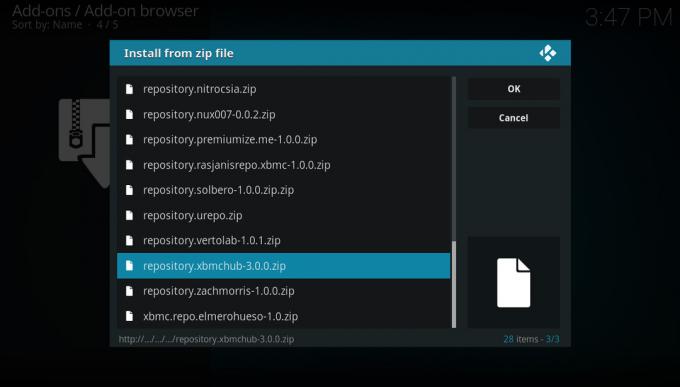
-
Oota hetkeks ja pärast allika installimist näete märguannet

- Kliki Installi hoidlast
- Kliki TVADDONS.CO lisandmoodulite hoidla
- Kliki Programmi lisandmoodulid
- Minema Indigo ja klõpsake sellel
- Avaneb ekraan, mis kirjeldab lisandmoodulit. Valige Installi alt menüüst
-
Oota hetkeks ja kui pistikprogramm on installitud, näete märguannet

- Nüüd mine tagasi avaekraanile
- Minema Lisandmoodulid
- Minema Programmi lisandmoodulid
- Kliki Indigo
- (Valikuline) Praeguse konfiguratsiooni saate salvestada, kasutades Varundamine / taastamine funktsiooni. Kui aga teie praegune Kodi süsteem ei tööta, siis tõenäoliselt ei tööta ka teie kasutatav varukoopia. Seega võite selle sammu vahele jätta, kui soovite uut algust

- Taastamisprotsessi alustamiseks klõpsake nuppu Tehase taastamine

- Teilt küsitakse kinnitust, et soovite tehase taastada. Kliki Jah
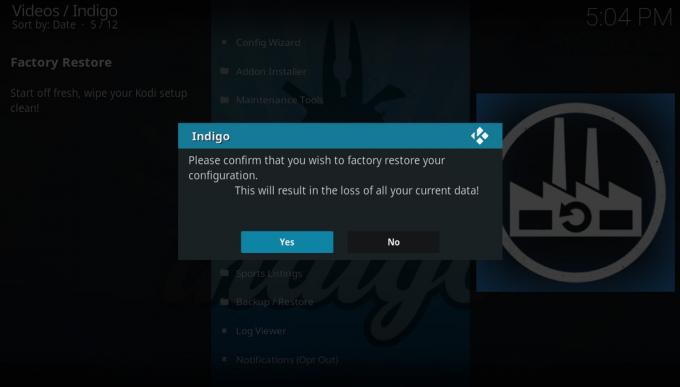
- Algab taastamisprotsess. Kui see on valmis, saate töötamiseks uue ja värske Kodi versiooni
Järeldus
Näitasime teile Kodi kõige levinumaid probleeme ja nende lahendamist. Kodi süsteemi hooldamiseks on hea mõte, et see kõik võimalikult hästi toimiks, nii et see peakski nii olema sealhulgas regulaarsete värskenduste tegemine, vanade lisandmoodulite ja hoidlate kustutamine, mida te enam ei kasuta, ning vajadusel varukoopiate tegemine neid. Indigo tööriistakomplekt on äärmiselt kasulik nende hooldusfunktsioonide täitmiseks ja muude tööriistade jaoks selliste probleemide lahendamiseks nagu vahemälu tühjendamine või tehase lähtestamine.
Loodame, et see juhend on teile abiks, kui teil on probleeme Kodiga! Kui teil on Kodi puhul mõni muu probleem ja te ei tea, kuidas seda lahendada, jätke meile lihtsalt allpool kommentaar ja meie kogukond võib aidata.
otsing
Viimased Postitused
Hollywoodi filmide parimad Kodi lisandmoodulid
Kas te ei leia ühegi video voogesituse teenuse alt oma lemmik Holly...
Kodi tõrkelogi vaatamine ja probleemide parandamine Ares-viisardi abil
Kui olete kasutanud Kodi mõnda aega olete lisandmoodulite installim...
Kodili hoidla parimad lisandmoodulid
Kõigi draamate, rahutuste ja DMCA sulgemiskatsete vältel on üks Kod...